Rumah >masalah biasa >Tutorial contoh pembatalan screensaver Win10
Tutorial contoh pembatalan screensaver Win10
- WBOYWBOYWBOYWBOYWBOYWBOYWBOYWBOYWBOYWBOYWBOYWBOYWBke hadapan
- 2023-07-18 22:41:151248semak imbas
Sistem win10 adalah sistem yang sangat baik dengan pengalaman operasi yang hebat Pengguna juga boleh menggunakan pelbagai tetapan untuk menukar sistem win10 supaya mereka boleh mendapatkan pengalaman terbaik yang mereka perlukan semasa penggunaan Namun, sejak kebelakangan ini, terdapat banyak Pengguna sistem pengendalian Win10 melaporkan bahawa penyelamat skrin mudah alih mereka yang ditetapkan sebelum ini tidak boleh dibatalkan Hari ini, editor akan memberikan anda tutorial terperinci dengan teks dan gambar tentang cara membatalkan penyelamat skrin dan siap sedia dalam Win10.
Tutorial membuang screensaver mudah alih Win10:
1 Klik pada ruang kosong pada desktop untuk memilih kemanusian.

2 Dalam bar menu bermanusi yang muncul, cari "Tema" di lajur kiri dan klik pada Tema.
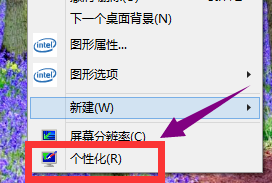
3 Dalam pemilihan tema, pilih "Tetapan Tema".
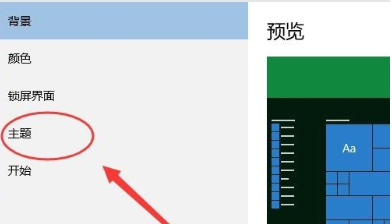
4. Terdapat ‘screen saver’ di sudut kiri bawah kotak dialog, klik Screen Saver.
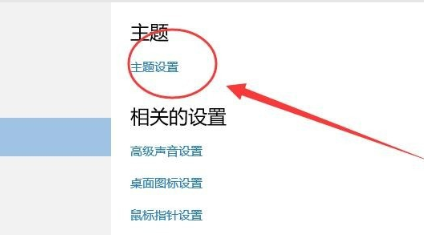
5. Pilih untuk menukar tetapan bekalan kuasa.
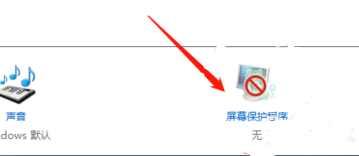
6. Pilih untuk menukar masa tidur komputer.
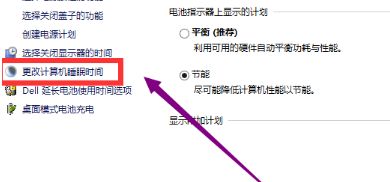
7. Jangan sesekali pilih waktu tidur anda.
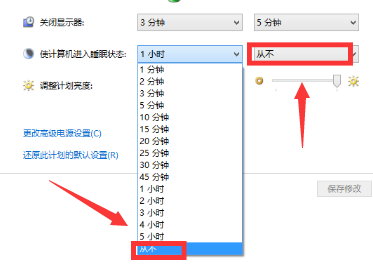
8 Selepas perubahan dibuat, klik butang OK.
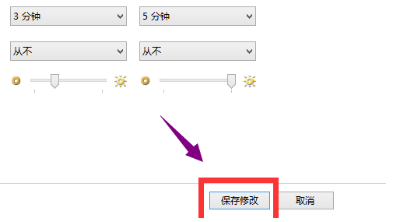
Atas ialah kandungan terperinci Tutorial contoh pembatalan screensaver Win10. Untuk maklumat lanjut, sila ikut artikel berkaitan lain di laman web China PHP!
Artikel berkaitan
Lihat lagi- Bagaimana untuk melumpuhkan penonjolan carian dalam Windows 11?
- 千峰培训一定能就业吗
- Apl kamera Obscura 3 mendapat antara muka yang dibaik pulih dan mod penangkapan baharu
- Penjelajah Fail Baharu untuk Windows 11 dengan sokongan untuk tab akan datang tidak lama lagi, mungkin selepas 22H2
- Studio Buds, produk Beats yang 'terlaris', kini tersedia dalam tiga warna baharu

